- Autore Lauren Nevill [email protected].
- Public 2024-01-11 01:07.
- Ultima modifica 2025-01-23 15:21.
Mail.ru è uno dei servizi di posta elettronica più popolari su Internet in Russia. Dopo esserti registrato su questa risorsa, riceverai non solo un nuovo indirizzo e-mail, ma anche una pagina personale sul social network "My World", un blog personale, la possibilità di creare un profilo nel servizio di appuntamenti Mamba, la possibilità per scambiare messaggi istantanei nel programma “Agente”, ecc. La registrazione al progetto è molto semplice, veloce e completamente gratuita.
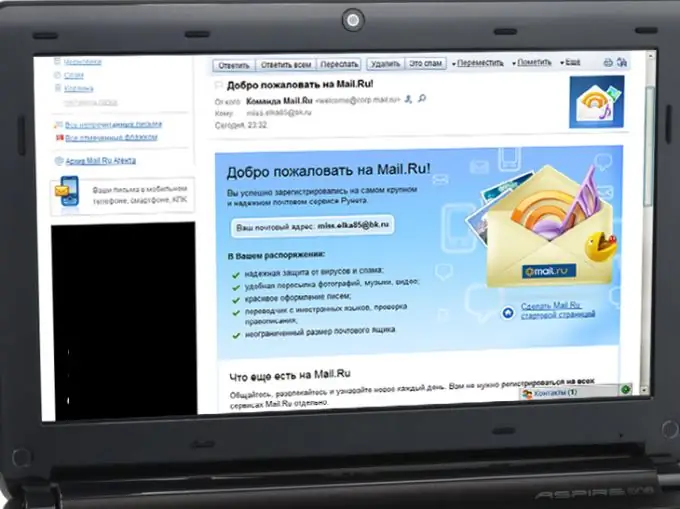
Istruzioni
Passo 1
Vai dal tuo computer o comunicatore al sito https://mail.ru. Fare clic sul collegamento "Registrazione nella posta" che si trova nella scheda blu "Posta" sotto il logo del sito.
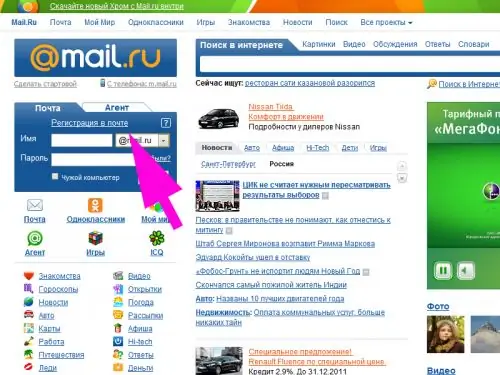
Passo 2
Inserisci il tuo nome e cognome, data di nascita e sesso nei campi del modulo che si apre. Facoltativamente, scrivi il nome della tua città. Se hai intenzione di trovare i tuoi conoscenti nella rete "My World" in futuro, è meglio indicare dati reali in modo che le persone possano identificarti da loro.
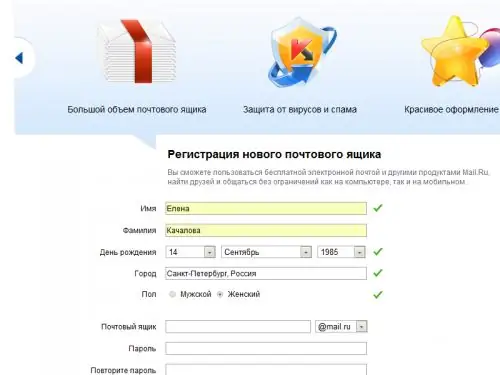
Passaggio 3
Inserisci un nome per la tua casella di posta (login). Se il login che hai inventato è occupato, il sistema ti offrirà le sue opzioni tra cui scegliere. È possibile modificare il dominio su cui verrà creata la casella di posta da mail.ru a list.ru, inbox.ru o bk.ru. Prova tutte le opzioni: un nome già preso su un dominio può essere libero su un altro.
Non dimenticare che solo le lettere dell'alfabeto latino, i numeri e i segni "_", ".", "-" possono essere utilizzati nel login.
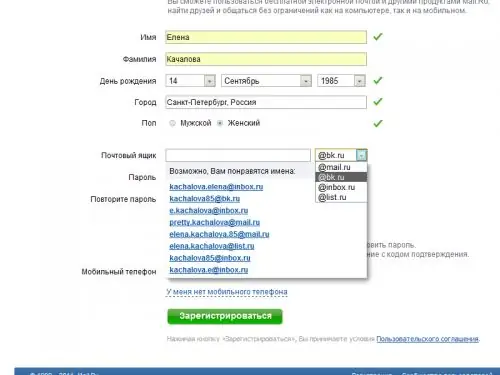
Passaggio 4
Inserisci la password per la tua casella di posta. Prova a trovare una password che sia difficile da indovinare per le altre persone e che per te sia facile da ricordare. Quando si scrive una password, utilizzare combinazioni di lettere maiuscole e minuscole (le lettere russe non possono essere utilizzate nella password), numeri e caratteri speciali. Duplica la tua password nella riga sottostante.
Passaggio 5
Collega il tuo account al tuo numero di cellulare nel caso in cui dimentichi la password. Se non vuoi indicare il tuo numero, clicca sul link "Non ho un cellulare".
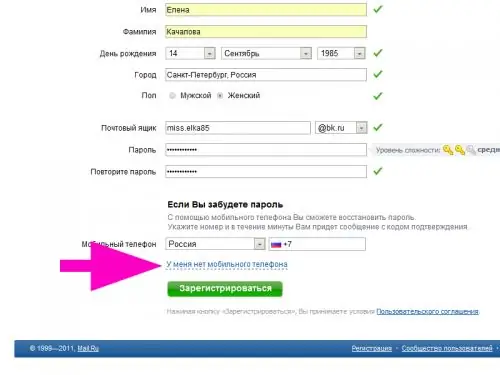
Passaggio 6
Seleziona una domanda di sicurezza dall'elenco a discesa o creane una tua. Inserisci la tua risposta a questa domanda nella casella sottostante. Prova a scegliere una domanda di cui i tuoi conoscenti non possono conoscere la risposta. Quando inserisci la risposta alla domanda di sicurezza, fai attenzione a non commettere errori accidentali nell'ortografia di una parola, in modo che in seguito non avrai problemi con il ripristino dell'accesso.
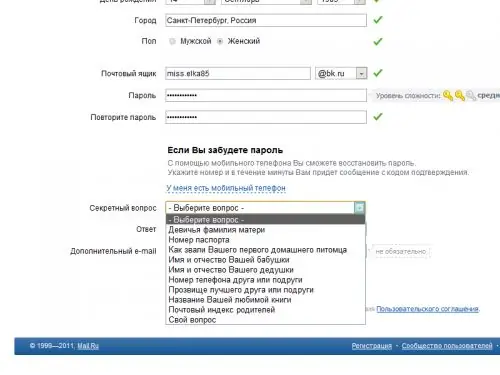
Passaggio 7
Fornisci un indirizzo email valido come ulteriore (se ne hai uno). Un'ulteriore e-mail ti aiuterà anche a riottenere l'accesso alla tua casella di posta se perdi la password.
Passaggio 8
Fare clic sul pulsante "Registrati". Nella finestra che appare, inserisci il codice di verifica. Tutto, la tua casella di posta è stata creata. Dai il suo indirizzo ai tuoi amici e puoi iniziare la tua conoscenza con i progetti del sito Web Mail.ru.






